Як зробити музичний супровід презентації

Перед тим як зробити презентацію з музикою, необхідно вибрати відповідну мелодію. Важливо визначити ту межу, на якій фон буде допомагати сприймати інформацію доповідача і не відволікати від неї увагу. Хороший варіант, коли використовується музика для презентації без слів, тому що пісня буде заглушати або заважати виступаючому. Для того, щоб додати звуковий супровід, не знадобиться ніяких додаткових розширень, що всі дії виконуються через панель налаштувань PowerPoint.
Формат звукового файлу
Звуковий супровід до презентації, як правило, використовується двох форматів wav і mp3. Перша може бути вбудована безпосередньо в доповідь, якщо не перевищує обсяг 100 КБ, в іншому випадку фонова доріжка зв’язується з презентацією, але знаходиться в іншій папці. При необхідності можна збільшити допустимий розмір медіафайлу до 50 000 КБ, але це призведе до зростання обсягу готового доповіді. Всі інші звукові формати завжди зберігаються окремо. Після додавання на сторінку доріжки повинен з’явитися значок з динаміком, що вказує на наявність звуку.
При створенні зв’язаного файлу в програмі з’являється посилання на його розташування на комп’ютері, якщо після цього фон буде переміщений, то програма не зможе його знайти і почати відтворення. Перед тим як вставити музику в презентацію, рекомендується перенести композицію в ту ж папку, де знаходиться сам доповідь – тоді навіть при зміні місця розташування PowerPoint зможе скористатися звуковою доріжкою.
Ще один варіант використовувати пов’язану мелодію при наявності файлу в тій же папці, що і доповідь – застосувати опцію «Підготувати для компакт-диска». Цей параметр дозволяє копіювати всі використовувані доповнення в одну папку або на CD, оновлює посилання на них автоматично. Для перенесення з одного комп’ютера доповіді з фоном на інший необхідно копіювати його з усіма пов’язаними файлами.

До одного слайда
Рекомендується перед тим як вставити музику в презентацію, скопіювати всі файли в папку з доповіддю. Для додавання:
- У верхньому меню знайдіть вкладку «Структура» і пункт «Слайди», клікніть по ньому.
- Перейдіть на яку сторінку потрібно вставити звук.
- Клацніть вкладку «Вставка», перейдіть на підпункт «Кліпи» і клацніть стрілку під кнопкою «Звук».
- Далі необхідно виконати одну з дій:
- натисніть команду «Звук із колекції картинок», в області завдань «Колекція картинок», перейдіть до потрібного файла і натисніть на нього, щоб вставити у звіт;
- клікніть «Звук із файлу», перейдіть у папку, двічі клацніть по звуковій доріжці.
Після того як ви вставили музику в презентацію у вас з’явиться вікно з пропозицією вказати, як буде відбуватися запуск звучання доріжки. Ви можете вибрати варіант натисканням миші або автоматично. У другому випадку звук буде включатися відразу ж при переході на слайд з ним за умови, що інших ефектів (анімація тощо) немає. При їх наявності фон заграє в кінці, після всіх інших мультимедійних ефектів. У першому випадку на сторінці зображення звуку (тригер), по натисненню на яке запуститься доріжка.
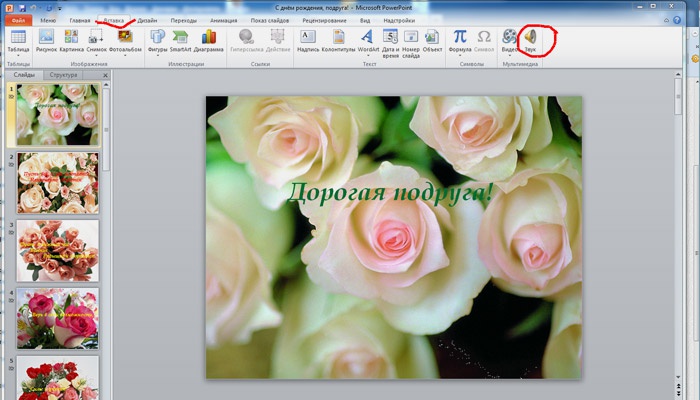
Як розтягнути музику на кілька слайдів
У деяких випадках необхідно вставити медиафайл відразу на кілька слайдів, при перегляді яких він має звучати. Для цього зробіть наступне:
- Знайдіть вкладку «Анімація» і в списку виберіть пункт «Настройка анімації».
- Натисніть стрілку праворуч від необхідного звукового файлу і натисніть «Параметри ефектів».
- У вкладці «Ефект» знайдіть пункт «Зупинити відтворення» і клацніть по варіанту «Після».
- Вкажіть кількість сторінок, при демонстрації яких повинен грати фон.

Важливо, що закінчити звучання фон повинен разом із закінченням показу слайдів. Для перегляду тривалості відтворення необхідно відкрити вкладку «налаштування звуку» у меню «Відомості». При необхідності можна вставити кілька фонових доріжок, які будуть відтворюватися один за одним в порядку черги додавання. Якщо ви хочете, щоб вони грали по натисненню, перетягніть значки динаміка в різні частини сторінки.
Відео: як зробити музику в презентації





